【Ubuntu 12.04 Beta 2】ネットワーク監視ツール その2 (trafshow) [ubuntu]
前回、『【Ubuntu 12.04 Beta 2】ネットワーク監視ツール (NTOP)』の記事でntopについて書きましたが、その前に下記のUbuntu Geekの記事でtrafshowというコマンドラインで動作するネットワーク監視ツールを見つけました。
http://www.ubuntugeek.com/trafshow-ncurses-based-utility-showing-detailed-network-traffic.html
ntopとtrafshowの最大の違いは、ntopがデーモンを常駐させて監視してブラウザで情報を見れるのに対して、trafshowの方はコマンドライン上で動作して、topコマンドのように表示する点です。
とりあえずUbuntu 12.04(precise) Beta 2に入れてみました。
< インストール方法 >
端末を開いて下記のコマンドを入力すればインストールできます。
sudo apt-get install trafshow
< 設定ファイルについて >
起動すると、行き先とかプロトコルによって色分けされます。その色を決めているのが、
/etc/trafshow
のファイルです。
下記のコマンドで必要に応じて変更してください。
sudo vi /etc/trafshow #エディタはお好きなのを・・・
みれば、どのように設定すればよいか見当が付くと思います。ですので記述方法は省略。
< 使い方 >
端末から下記で起動します。
sudo trafshow <option>
-v : バージョン情報
-i <ネットワークインターフェース名 >: 例えば、 「-i eth0」 とかすると後述のインターフェース選択画面で選択したネットワークインターフェースをすぐに表示し始めます。
-p : promiscuous modeにしません。promiscuous modeというのは、ネットワークインターフェースに届いた全てのパケット(自ホスト宛とか関係なく)を拾うモードです。ただし、設定方法は省略。
-c <設定ファイル> : /etc/trafshowの代わりに指定した設定ファイルを使用します。
-n : IPアドレスをホスト名に変換しません。
他にも色々あります。man trafshowで見てください。
起動すると下図がまず出ます。(-iオプションを指定した場合はでない。)
ここで監視するインターフェースをえらんでエンターキーをおします。
すると下図のようにでます。
上図はAmazonにアクセスしたところです。pangolineは自ホスト名です。
< リフレッシュとパージ時間>
"r"キーをおすと下図になります。
この画面で画面を書き換える時間を決めます。上図の場合2秒間隔で画面を書き換えます。
※私の環境だと、数字を変えたい時にバックスペースキーを押すとカーソルがある位置の文字が消えます。(普通なら、1つ前の文字が消える) ですので、消したい数字の所にまずカーソルを矢印キーを利用してもっていてからバックスペースキーを押して消しています。
それから"p"キーをおすと下図になります。
これはパージ時間で、この時間の間に通信が無いと表示から消してしまいます。つまり上図だと10秒間表示が無いと画面の表示から消えます。逆に、通信情報を10秒間は表示してくれるということです。
こちらも値を変える時は、リフレッシュ値の変更と同様にバックスペースの消す文字の問題がありました。
< 終了方法 >
Ctrl+c(つまりプロセスkill)を押すか、"q"キーを一度押すとネットワークインターフェース選択画面に戻って、もう一度"q"キーを押せば終了です。
trafshowの方が私にはあってるかも・・・
←PC電源 玄人志向 600W 80 PLUS Platinum
600W 80 PLUS Platinumが1万円を切るのか・・・
なんかレビューとかみて思ったのは、Platinumとかになると
発熱が少なくて、そのおかげでファンの回転数も
落ちるので静かみたい。どれくらい静かなんだろう??
私のPCは電源ファンの回転がケースを振動させて
ノイズが出てるような感じ。
先にケースかな・・・








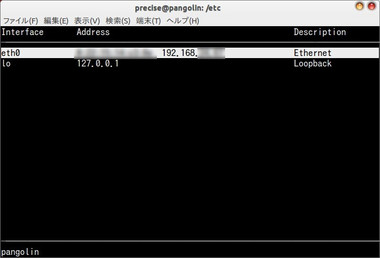
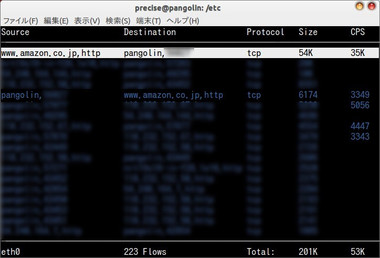
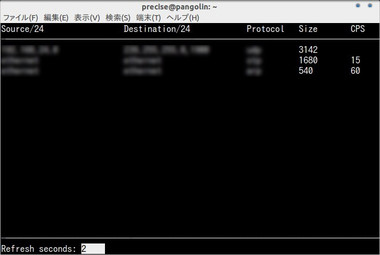
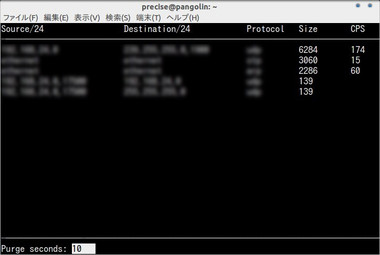






コメント 0